Come scansionare un file con Windows Defender in 4 passaggi ⚡🛡️
Molti utenti pensano che la sicurezza di Windows sia meno affidabile rispetto ai programmi di sicurezza di terze parti, ma è un mito! 🦸♂️ L'app Windows Security di Microsoft è piuttosto potente e affidabile, paragonabile alle opzioni di terze parti. Può proteggere il tuo computer da malware e virus, oltre a fornire una forte difesa contro i crescenti attacchi di ransomware.
Oltre a questo, Sicurezza di Windows offre funzionalità aggiuntive, come scansioni periodiche, accesso controllato alle cartelle, protezione antimanomissione, esplorazione isolata e molto altro. Una caratteristica che spesso passa inosservata è la possibilità di eseguire la scansione di un singolo file o cartella memorizzati sull'HDD/SSD.
Se sospetti che un file o una cartella specifici contengano un virus o un malware, anziché eseguire la scansione dell'intero sistema, puoi forzare Sicurezza di Windows a eseguire la scansione solo del file o della cartella selezionati. Quindi, se stai cercando dei modi per analizzare un singolo file o una singola cartella con Sicurezza di Windows, ecco cosa fare. 🚀
1. Come scansionare un file Personalizzato dall'app Sicurezza di Windows
Con questo metodo utilizzeremo l'app Sicurezza di Windows per analizzare un singolo file o una singola cartella. Ecco alcuni semplici passaggi da seguire.
1. Per prima cosa, clicca sulla ricerca per Windows 11 e ho digitato Sicurezza Finestre. Poi ho aperto l'app Sicurezza di Windows dall'elenco.
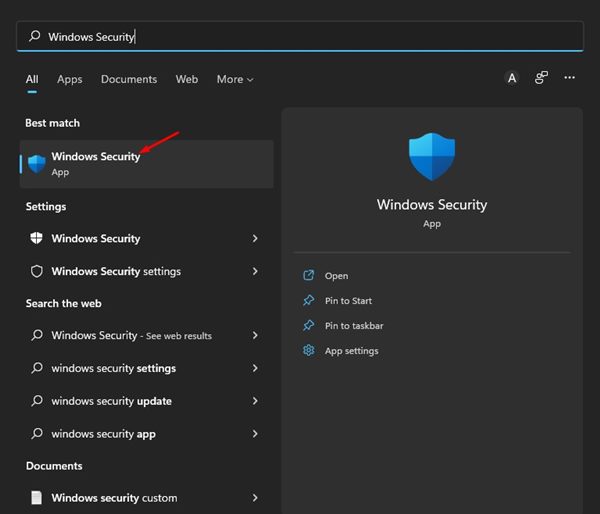
2. Nell'app Sicurezza di Windows, fai clic sull'opzione Protezione da virus e minacce che si trova sotto.
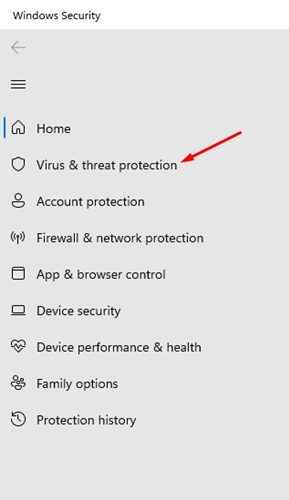
3. Nel pannello di destra, fare clic sul collegamento Opzioni di scansione che si trova sotto la sezione Minacce attuali.
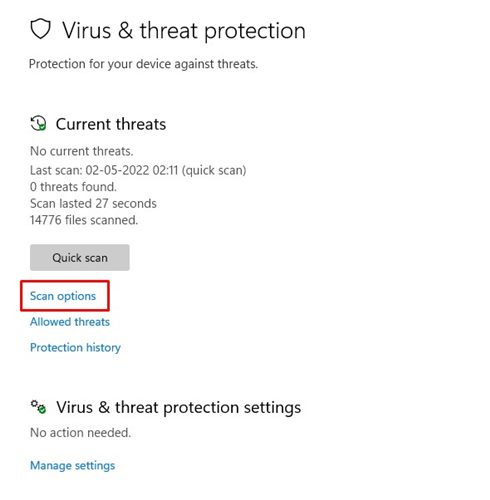
4. Nella pagina Opzioni di scansione, selezionare l'opzione Scansione personalizzata. Quindi fare clic sul pulsante Scansiona ora.
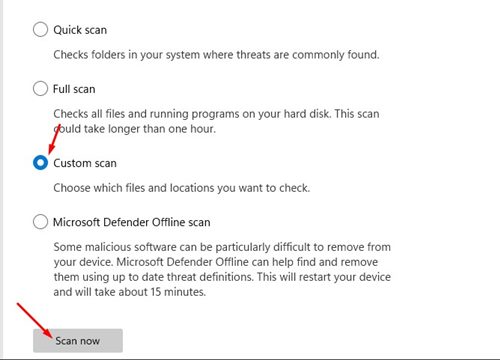
5. Ti verrà chiesto di selezionare il file o la cartella che desideri scansionare. Selezionare la cartella che vuoi recensire.
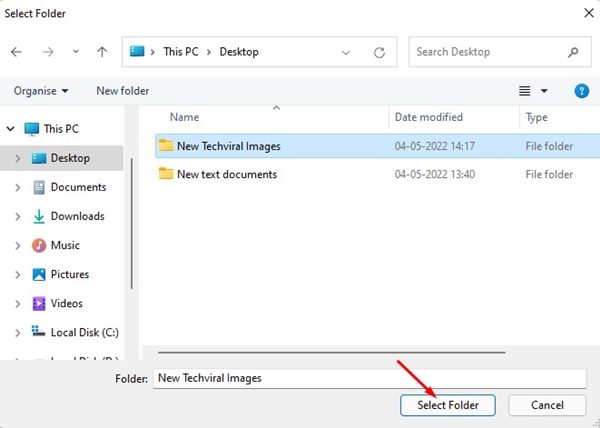
Utilizzo: Non è possibile selezionare i file direttamente. Per analizzare un file specifico, è necessario spostarlo in una cartella e quindi selezionare la cartella nell'app Sicurezza di Windows.
6. Ora clicca sul pulsante Seleziona cartellae l'applicazione Sicurezza di Windows eseguirà la scansione.
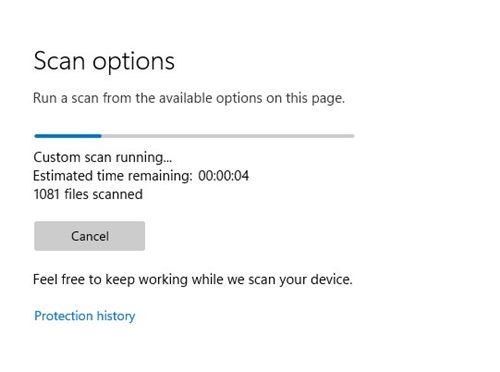
Ecco come puoi analizzare un singolo file o una singola cartella in Windows 11 utilizzando l'app Sicurezza di Windows. 💻💪
2. Come scansionare un file con la scansione personalizzata dal menu contestuale
Se utilizzi Sicurezza di Windows come app di sicurezza predefinita in Windows 11, puoi eseguire una scansione personalizzata tramite il menu contestuale. Qui ti spieghiamo come scansionare un singolo file o cartella dal menu contestuale in Windows 11.
1. Innanzitutto, individuare il file o la cartella che vuoi scansionare.
2. Fare clic con il pulsante destro del mouse sul file o sulla cartella e selezionare Mostra altro opzioni.
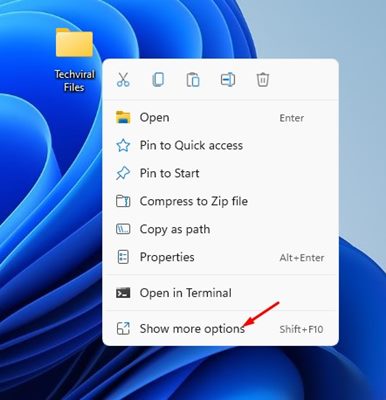
3. Fare clic sull'opzione Escanear con Microsoft Defender nel menu contestuale classico.
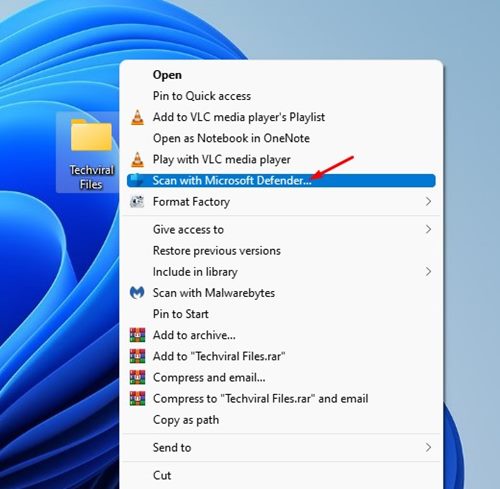
4. L'applicazione Sicurezza di Windows inizierà immediatamente la scansione. scansiona il file o la cartella selezionati.
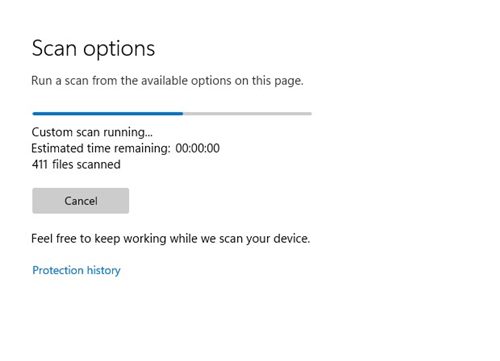
Ecco come puoi eseguire una scansione personalizzata su Finestre 11 tramite l'app Sicurezza di Windows. 🌟
IL Sicurezza di Windows Si tratta di uno strumento di sicurezza affidabile che ogni utente dovrebbe utilizzare. Questi sono i due modi migliori per scansionare un singolo file o cartella in Windows 11. Rispetto alle scansioni complete, le scansioni rapide in Windows 11 richiedono meno tempo per essere completate. ⏱️





















